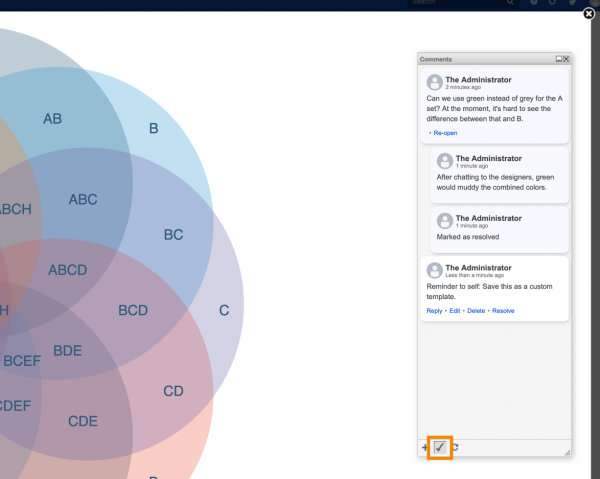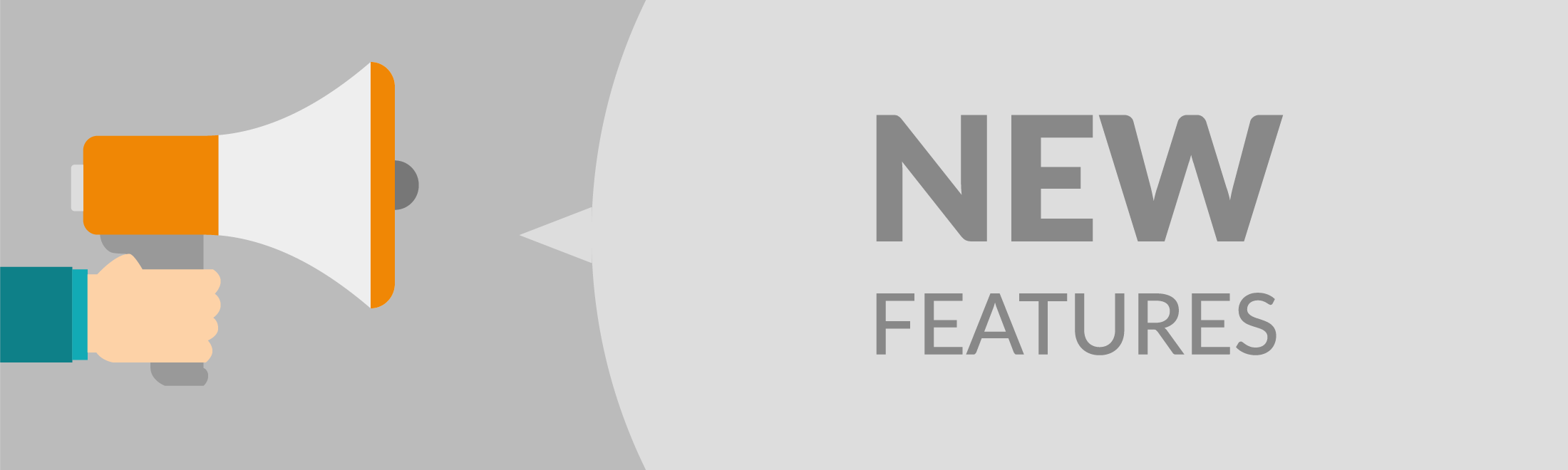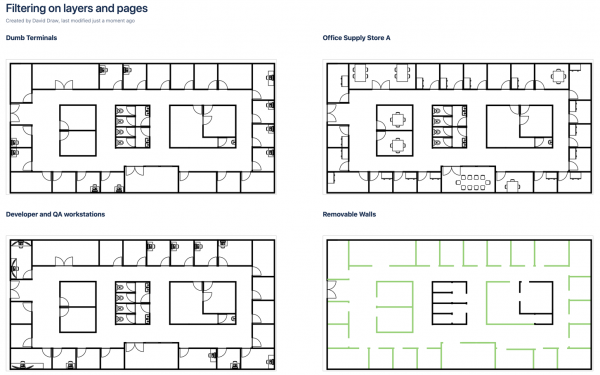自2019年4月的Atlassian峰会以来,我们为draw.io添加了一些新功能,并更新了两个流行的云服务平台的形状库。
在Confluence上按页面和图层过滤图
通过使用draw.io Confluence宏中的视图过滤,您现在可以选择一个页面并将读者看到的内容限制为draw.io宏设置中的特定图层。过滤后的图表将完全按照您在Confluence页面上看到的方式打印或导出。目前在draw.io中可用于Confluence服务器和Confluence数据中心的视图过滤功能,并将于2019年10月底发布到Confluence Cloud中。
在draw.io Confluence宏中了解有关过滤视图的更多信息
标尺和尺寸
这是一个微妙而有用的补充-您可能没有注意到我们在绘图画布周围添加了标尺。移动形状时,您会看到蓝色标尺出现在每个标尺上,显示正在移动的形状的外边缘。使用标尺和这些准则可以更轻松地将形状对齐。
如果您希望以毫米为单位,请从draw.io菜单中选择“ 视图” >“ 单位” >“ 毫米 ”。
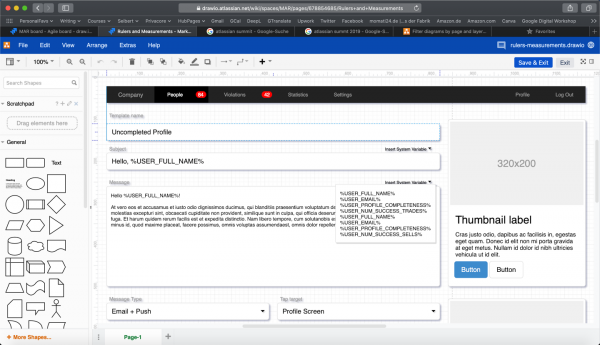
GCP和AWS Shape库的更新
Google和Amazon会定期更新其图标和模板示例,这些图标和模板示例用于在其云平台上对基础架构进行建模。每当发布新图标时,draw.io中的相应形状库也会更新。
要使用Amazon的2019 AWS形状,请在左侧面板中选择更多形状,向下滚动至Networking(网络)部分,然后启用AWS19形状库。
Google Cloud Platform形状库始终包含最新版本的图标,如 GCP官方图标和解决方案架构演示文稿中所述。选择“ 更多形状”,滚动到“网络”部分,然后启用Google Cloud Platform形状库。
启用这些形状库之一后,您将在左侧面板中看到按逻辑组排序的图标。
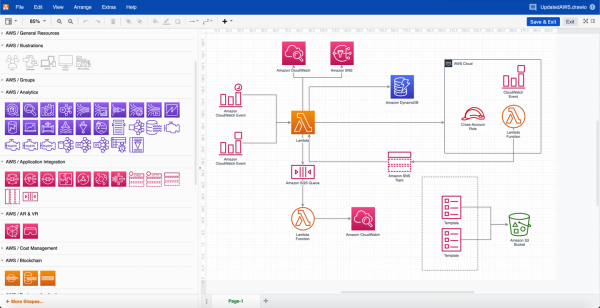
评论关于confluence的draw.io图
尽管注释功能在上次峰会之前在Confluence Cloud中可用,但后来在Confluence Server和Confluence Data Center上出现了。现在,您的Confluence用户可以用类似于向页面文本内容添加内嵌注释的方式在draw.io图上进行注释。
了解如何使用Confluence服务器和数据中心上的draw.io图上的注释